今天小编教你win10系统电脑运行速度慢的应对办法,使用win10系统过程中,有时会遇到win10系统电脑运行速度变慢的问题,为此问题困扰的用户,可参照以下的方法进行操作。win10正式版上
今天小编教你win10系统电脑运行速度慢的应对办法,使用win10系统过程中,有时会遇到win10系统电脑运行速度变慢的问题,为此问题困扰的用户,可参照以下的方法进行操作。
win10正式版上线了,但有一些用户在体验过程中,觉得win10的反应速度有点慢,如何提升Win10系统反应速度呢?就此问题,小编整理了win10系统电脑运行速度慢的应对办法。
运行速度慢怎么办:
1、点击开始菜单,点击控制面板选项,然后右上角点击切换到大图标模式。
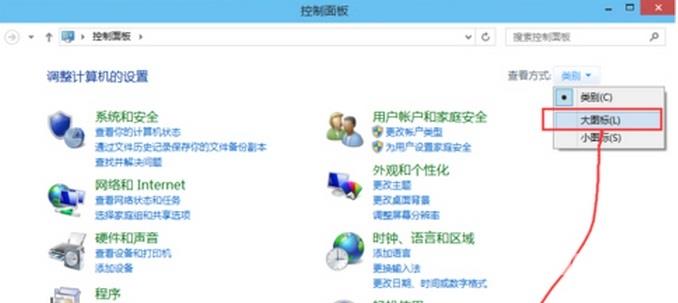
2、选择系统,点击高级设置,在性能选择里点击设置。
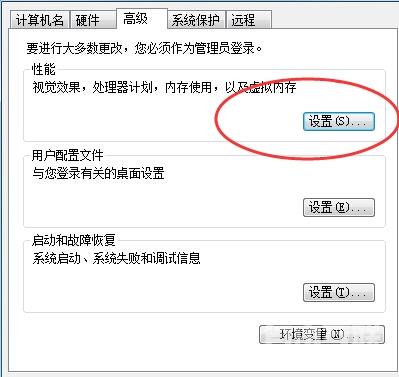
3、在性能选项的视觉效果栏里可以看到有4种设置模式。设置调整为最佳性能模式。
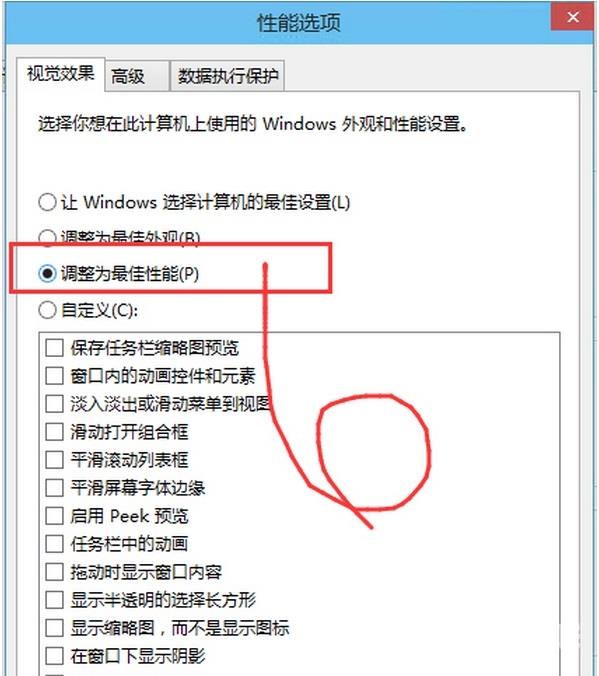
4、点击应用——确定就可以了。
以上就是win10系统电脑运行速度慢的应对办法介绍了,优化功能的前提是牺牲系统一些炫酷的功能,如最大化或最小化的窗口动画显示。由于炫酷功能使用时都会耗费内存,取消炫酷功能,就会让系统运行更顺畅了
【文章转自 响水网站设计 http://www.1234xp.com/xiangshui.html 欢迎留下您的宝贵建议】